プレミアプロのエフェクトを使ってホワイトアウトいわゆる白飛びしたようなトランジションを作っていきます。
記事の最後にプリセットをダウンロードできるようにしてあるので利用規約の範囲内でしたらご自由にお使いください。
ホワイトアウトを作る
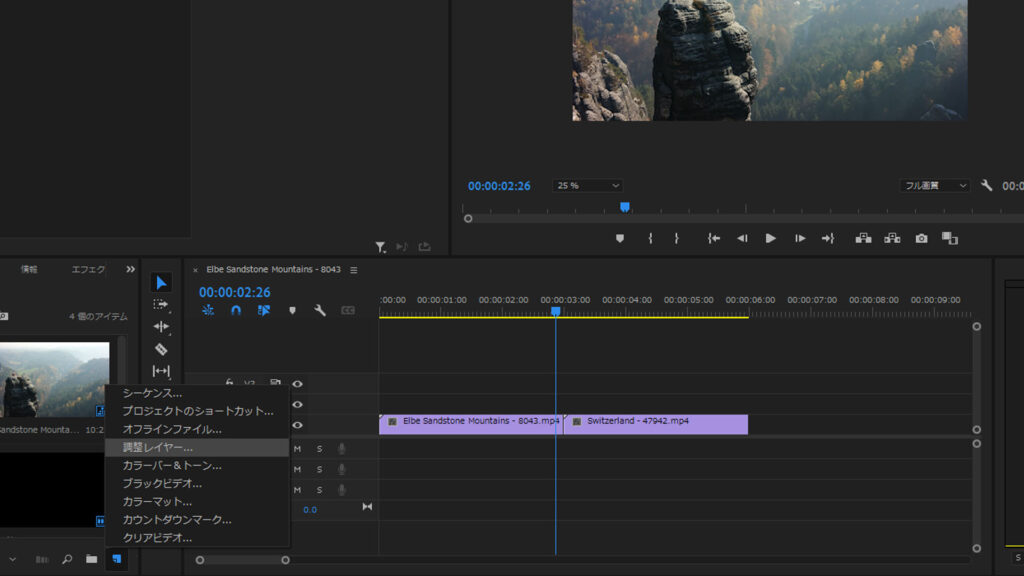
トランジションをかけたい動画、写真素材を用意したらプロジェクト右下の新規項目から調整レイヤーを追加します。
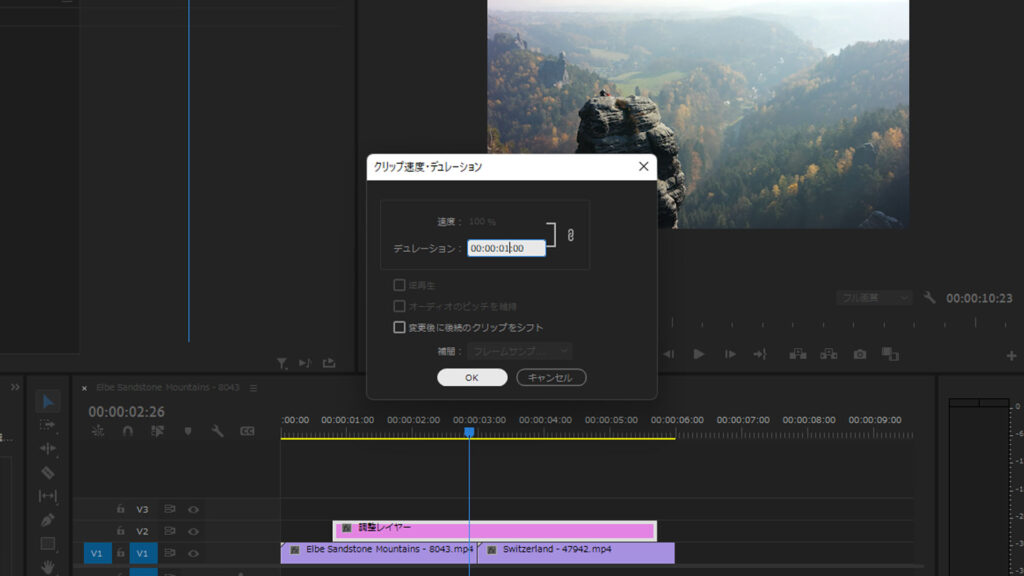
追加された調整レイヤーを右クリック→速度・デュレーションを選択して、デュレーションを1秒に変更しOKを押します。
次に調整レイヤーを0秒地点に移動しておきます。
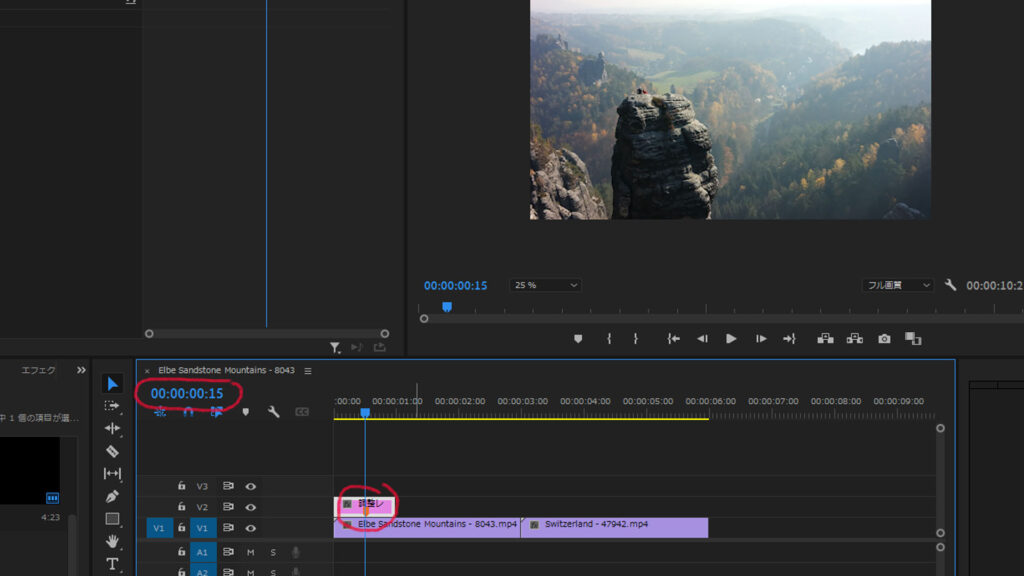
調整レイヤーを選択した状態で中間地点1秒の半分の15フレームにマーカー(M)をつけておきます。
もう一度Mを押すとマーカーの色やコメントなどを設定できます。
また1秒のフレーム数はシーケンス→シーケンス設定の中のタイムベースで確認・変更できます。
マーカーを設定できたら動画と動画のつなぎ目にマーカー位置がくるように調整レイヤーを移動しておきます。
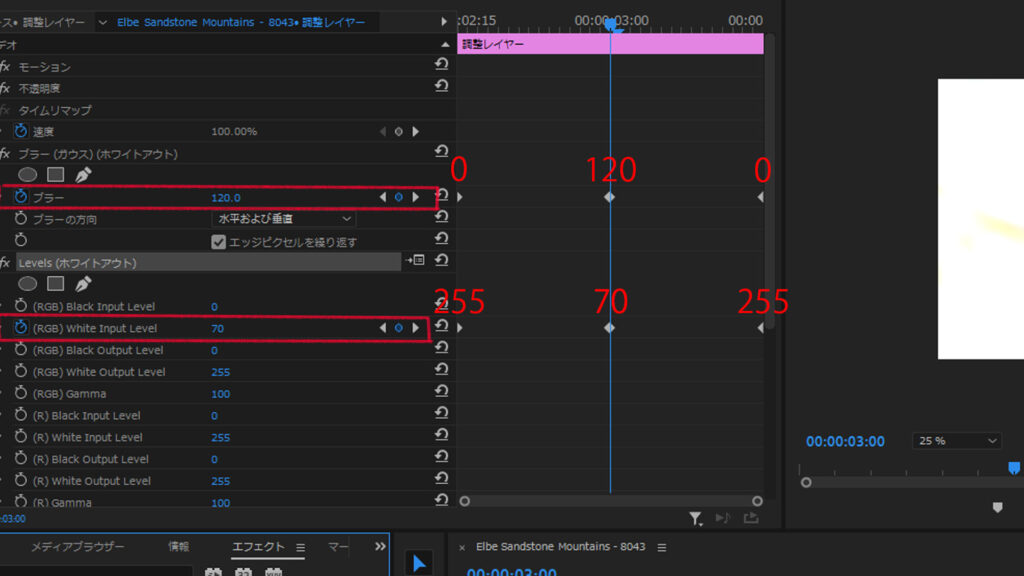
エフェクト→ブラー&シャープ→ブラー(ガウス)とエフェクト→色調補正→Levelsを調整レイヤーに適用します。
ブラーのストップウォッチを調整レイヤーの最初の位置でオンにしてから中間で120、最後で0を入力します。
続いてLevelsの(RGB) White Input Levelもブラーと同じように最初、中間、最後で255,70,255でキーフレームを打ちます。
これでホワイトアウトの部分は完成です。
レンズフレアを作る
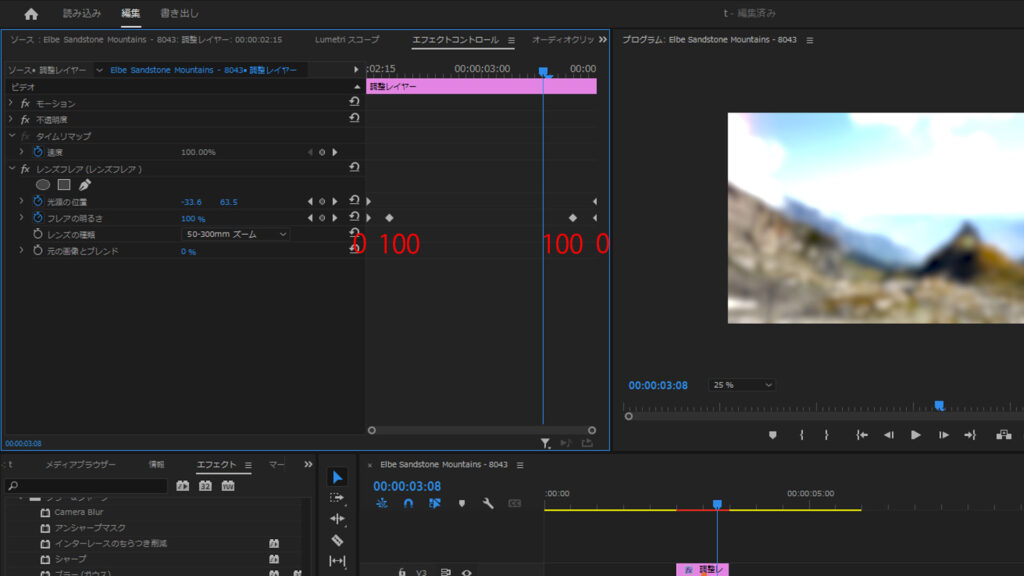
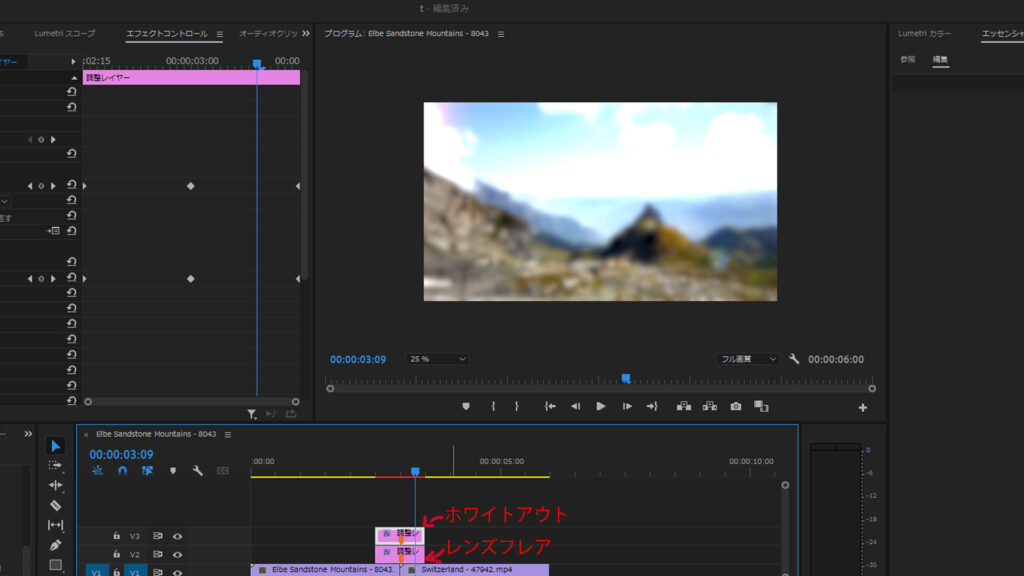
1秒の調整レイヤーをもう一つ作ります。(もしくは先ほど作ったものをコピーしてエフェクトを削除する)
エフェクト→描画→レンズフレアを適用します。
光源の位置の最初と最後にキーフレームを打ち、今回の動画では右から左へ光源が移動するようにキーフレームを打っています。
位置はお好みで移動して調整してみてください。
次にフレアの明るさは最初と最後が0%でどちらも3フレーム前後に100%になるようにキーフレームを打って完成です。
レイヤーの重ね順はレンズフレアにもブラーをかけたい場合は下へ配置すると良いかなと思います。
プリセット
プリセットが2つ入っているので読み込んでから2つ調整レイヤーを用意し1つずつ適用して使用してください。
その他のチュートリアル記事





